相信已经很少有人用光驱来安装操作系统了,把U盘或移动硬盘制作成系统安装启动盘即可进行操作系统安装。MS酋长之前已经陆续介绍了大量的Win10系统U盘安装盘制作工具,包括:微软官方的......
Win10电脑如何查看heic格式的HEIF图片转换为jpg格式
苹果与微软是老对头了,这不,苹果新搞出的HEIF图片(后缀扩展名.heic)就只能在苹果的iOS和Mac OS系统下查看,微软Windows操作系统就不支持。而在此之前微软搞的图片DCI-P3色域,也是不支持Windows系统,当时就分享了解决方法,今天就再来分享一下如何在Windows10系统中查看HEIF图片并转换为jpg格式。
方法一:使用HEIF Utility实用工具
HEIF Utility就是专为在Windows系统下查看和转换HEIF图片而生,它既能够查看heic格式的HEIF图片,又能够把HEIF图片转换为jpg格式。
HEIF Utility项目地址:GitHub
运行HEIF Utility需要Windows系统中安装有Microsoft Visual C++ 2015,如果没有,下载的HEIF Utility程序包里面的extra目录下就有安装程序,安装之后再运行HEIF-Utility.exe就能够正常打开HEIF Utility实用工具了。如图:
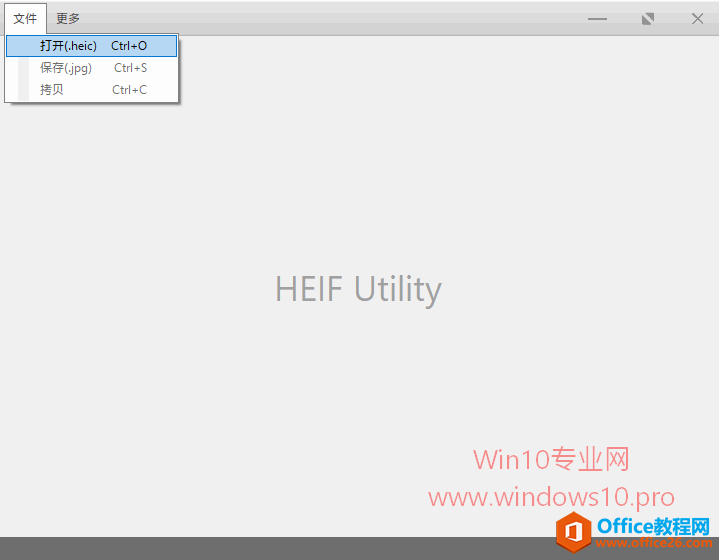
点击“文件 - 打开(.heic)”,找到你电脑中保存的HEIF图片就能够正常查看了。
在窗口的左下角会显示“图片信息”按钮,点击即可查看HEIF图片的详细信息。如图:
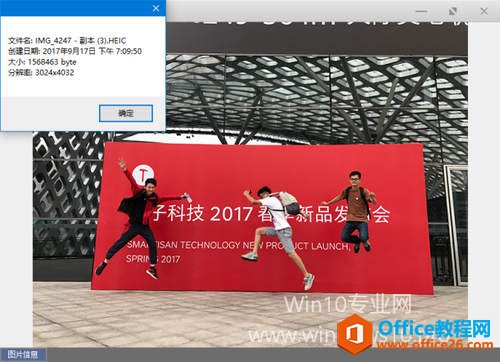
点击“文件 - 保存(.jpg)”就能够把当前查看的这张HEIF图片转换为.jpg格式保存起来。
如果想要批量转换.heic图片为.jpg图片,那么可以点击“更多 - 批量转换”即可打开批量转换窗口,点击+号按钮可以批量添加待转换的.heic图片。
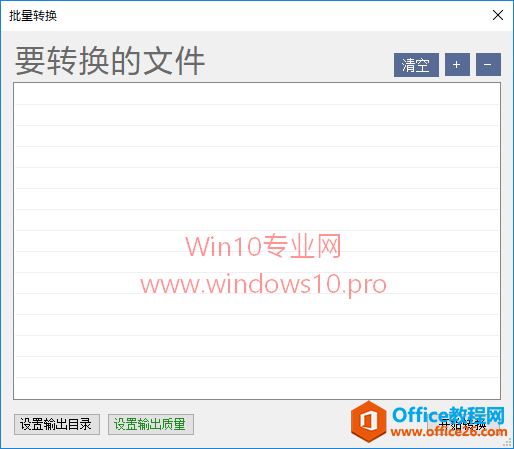
设置好输入目录和转换成的.jpg图片图片的质量,然后点击“开始转换”就可以了。如图:
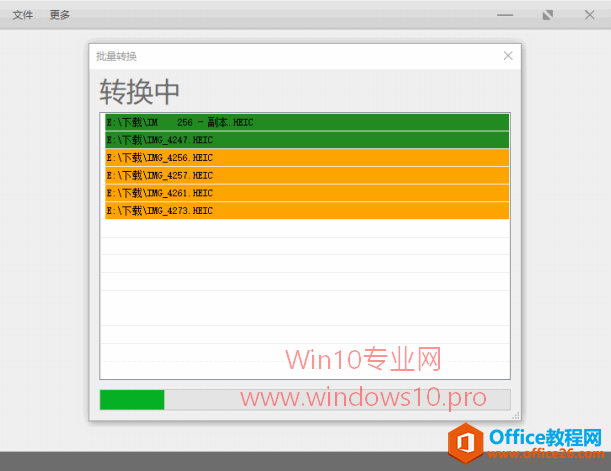
相关文章
- 详细阅读
-
如何为Win10家庭版开启组策略编辑器功能详细阅读

经常访问Win10专业网的朋友在看到需要编辑组策略的文章时,会发现,每一个教程都提供了两种方法:方法一是配置组策略;方法二是修改注册表。而两种方法的效果则是相同的。之所以这样,......
2022-04-19 316 组策略编辑器
-
Win10下如何使用DISM命令修复Windows映像详细阅读

DISM工具是一个部署映像服务和管理工具,已经陆续分享了一些DISM工具应用技巧。实际上使用DISM工具还可以修复损坏的Windows映像,下面我们来看一下微软官方的使用DISM工具修复Windows映像教程:......
2022-04-19 55 DISM命令 修复Windows映像
- 详细阅读
- 详细阅读



